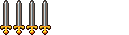Hallo Zusammen,
ich suche jemand der GMail nutzt oder sich damit auskennt.

GMail
Moderator: Moderatoren Team
GMail
Grüsse
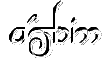
Spielleitung
Spin-Doctor der ersten Generation
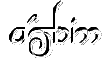
Spielleitung
Spin-Doctor der ersten Generation
Das ist die Hilfsanleitung von Google. Von SSL steht da auch was. Vielleicht beantwortet das deine Frage.
So konfigurieren Sie Ihren E-Mail-Client manuell:
1. Aktivieren Sie den POP-Zugriff in Ihrem Google Mail-Konto.
2. Öffnen Sie Outlook bzw. Outlook Express.
3. Klicken Sie auf das Menü "Extras" und wählen Sie "Konten...".
4. Klicken Sie auf "Hinzufügen" und dann auf "E-Mail...".
5. Geben Sie Ihren Namen in das Feld "Anzeigename:" ein und klicken Sie auf "Weiter".
6. Geben Sie Ihre vollständige Google Mail-E-Mail-Adresse (username@googlemail.com) in das Feld "E-Mail-Adresse:" ein und klicken Sie auf "Weiter".
7. Geben Sie "pop.googlemail.com" in das Feld "Server für Posteingang (POP3, IMAP oder HTTP):" ein. Geben Sie "smtp.googlemail.com" in das Feld "Server für Postausgang (SMTP):" ein.
8. Klicken Sie auf "Weiter".
9. Geben Sie Ihren Google Mail-Nutzernamen (einschließlich @googlemail.com) in das Feld "Kontoname:" ein. Geben Sie Ihr Google Mail-Passwort in das Feld "Passwort:" ein und klicken Sie auf "Weiter".
10. Klicken Sie auf "Fertig stellen".
11. Markieren Sie "pop.googlemail.com" unter "Konto" und klicken Sie auf "Eigenschaften".
12. Klicken Sie auf die Registerkarte "Erweitert".
13. Aktivieren Sie das Kontrollkästchen neben "Dieser Server erfordert eine sichere Verbindung (SSL)" unter "Postausgang (SMTP)".
14. Geben Sie "465" in das Feld "Postausgang (SMTP):" ein.
15. Aktivieren Sie das Kontrollkästchen neben "Dieser Server erfordert eine sichere Verbindung (SSL)" unter "Posteingang (POP3)". Der Port ändert sich in 995.
*Die Reihenfolge der Felder für Posteingang und Postausgang variiert je nach Version. Stellen Sie sicher, dass Sie in jedes Feld die richtige Information eingeben.
16. Klicken Sie auf die Registerkarte "Server" und aktivieren Sie das Kontrollkästchen neben "Server erfordert Authentifizierung".
17. Klicken Sie auf "OK".
Herzlichen Glückwunsch! Ihr E-Mail-Client ist jetzt so konfiguriert, dass er Google Mail-Nachrichten senden und empfangen kann.
LG
Alessandro
So konfigurieren Sie Ihren E-Mail-Client manuell:
1. Aktivieren Sie den POP-Zugriff in Ihrem Google Mail-Konto.
2. Öffnen Sie Outlook bzw. Outlook Express.
3. Klicken Sie auf das Menü "Extras" und wählen Sie "Konten...".
4. Klicken Sie auf "Hinzufügen" und dann auf "E-Mail...".
5. Geben Sie Ihren Namen in das Feld "Anzeigename:" ein und klicken Sie auf "Weiter".
6. Geben Sie Ihre vollständige Google Mail-E-Mail-Adresse (username@googlemail.com) in das Feld "E-Mail-Adresse:" ein und klicken Sie auf "Weiter".
7. Geben Sie "pop.googlemail.com" in das Feld "Server für Posteingang (POP3, IMAP oder HTTP):" ein. Geben Sie "smtp.googlemail.com" in das Feld "Server für Postausgang (SMTP):" ein.
8. Klicken Sie auf "Weiter".
9. Geben Sie Ihren Google Mail-Nutzernamen (einschließlich @googlemail.com) in das Feld "Kontoname:" ein. Geben Sie Ihr Google Mail-Passwort in das Feld "Passwort:" ein und klicken Sie auf "Weiter".
10. Klicken Sie auf "Fertig stellen".
11. Markieren Sie "pop.googlemail.com" unter "Konto" und klicken Sie auf "Eigenschaften".
12. Klicken Sie auf die Registerkarte "Erweitert".
13. Aktivieren Sie das Kontrollkästchen neben "Dieser Server erfordert eine sichere Verbindung (SSL)" unter "Postausgang (SMTP)".
14. Geben Sie "465" in das Feld "Postausgang (SMTP):" ein.
15. Aktivieren Sie das Kontrollkästchen neben "Dieser Server erfordert eine sichere Verbindung (SSL)" unter "Posteingang (POP3)". Der Port ändert sich in 995.
*Die Reihenfolge der Felder für Posteingang und Postausgang variiert je nach Version. Stellen Sie sicher, dass Sie in jedes Feld die richtige Information eingeben.
16. Klicken Sie auf die Registerkarte "Server" und aktivieren Sie das Kontrollkästchen neben "Server erfordert Authentifizierung".
17. Klicken Sie auf "OK".
Herzlichen Glückwunsch! Ihr E-Mail-Client ist jetzt so konfiguriert, dass er Google Mail-Nachrichten senden und empfangen kann.
LG
Alessandro